线路计算
4.2.1中线计算
本功能用于计算和导出设计线路和隧道中线的三维坐标成果。
(1)鼠标点击窗体左侧的【线路计算】,打开界面如图4-20所示。
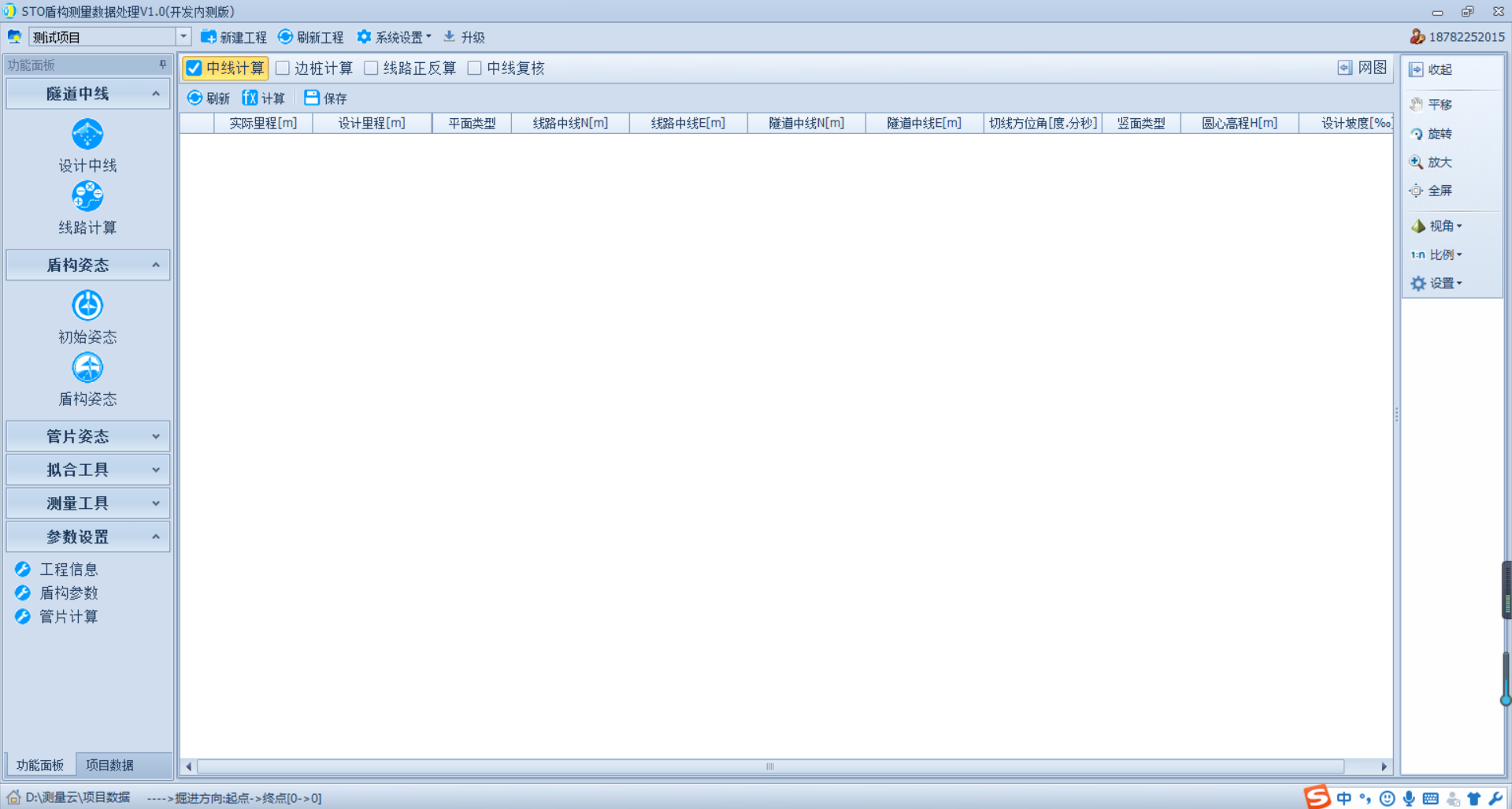
图4-20 线路计算界面
(2)鼠标点击菜单栏的[计算],输入起点里程和终点里程确定即可完成逐桩坐标的计算,如图4-21所示。
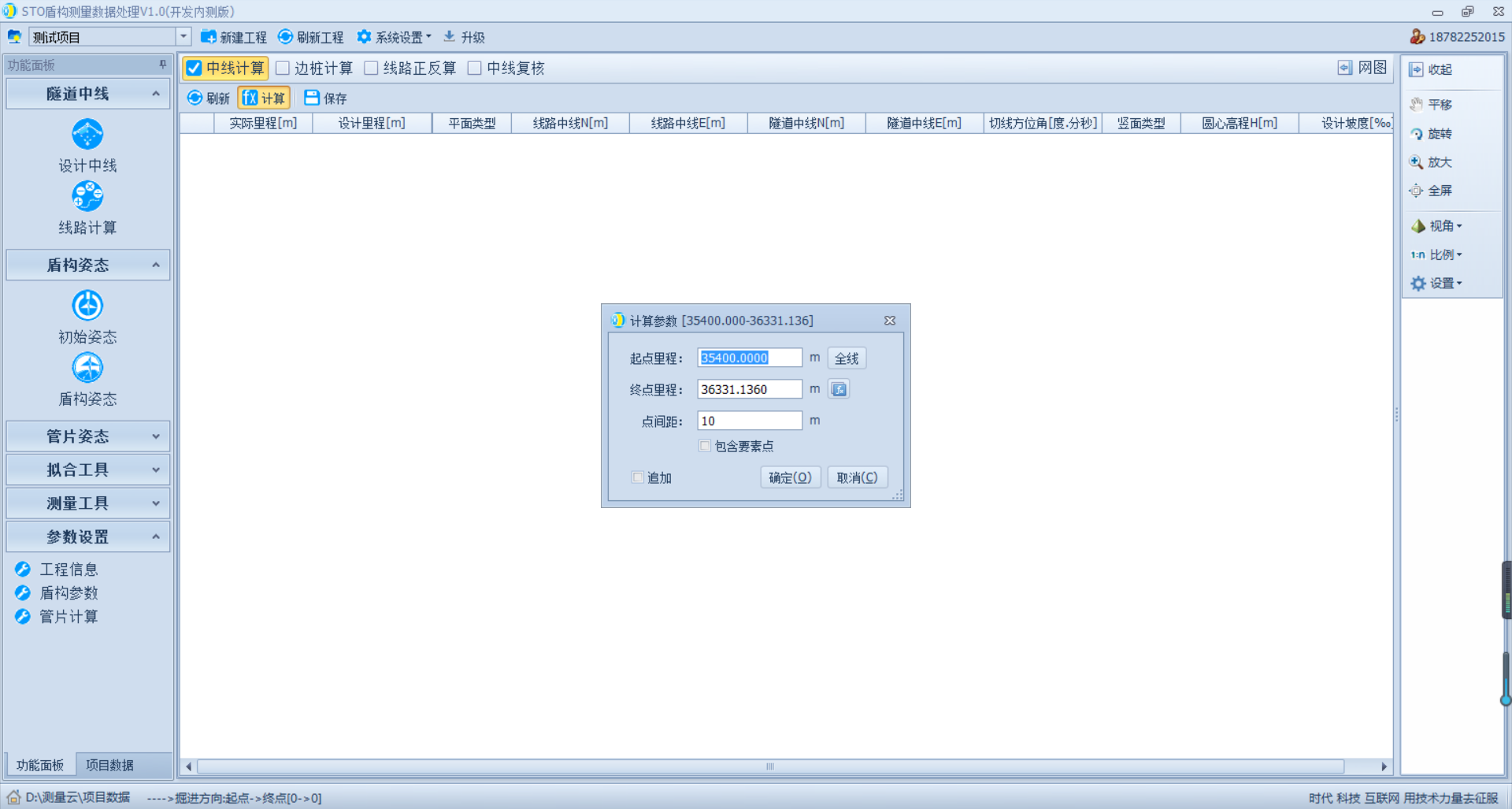
图4-21 线路计算界面
(3)鼠标点击菜单栏的[计算],输入起点里程和终点里程点击,确定即可完成逐桩坐标的计算,如图4-22所示。
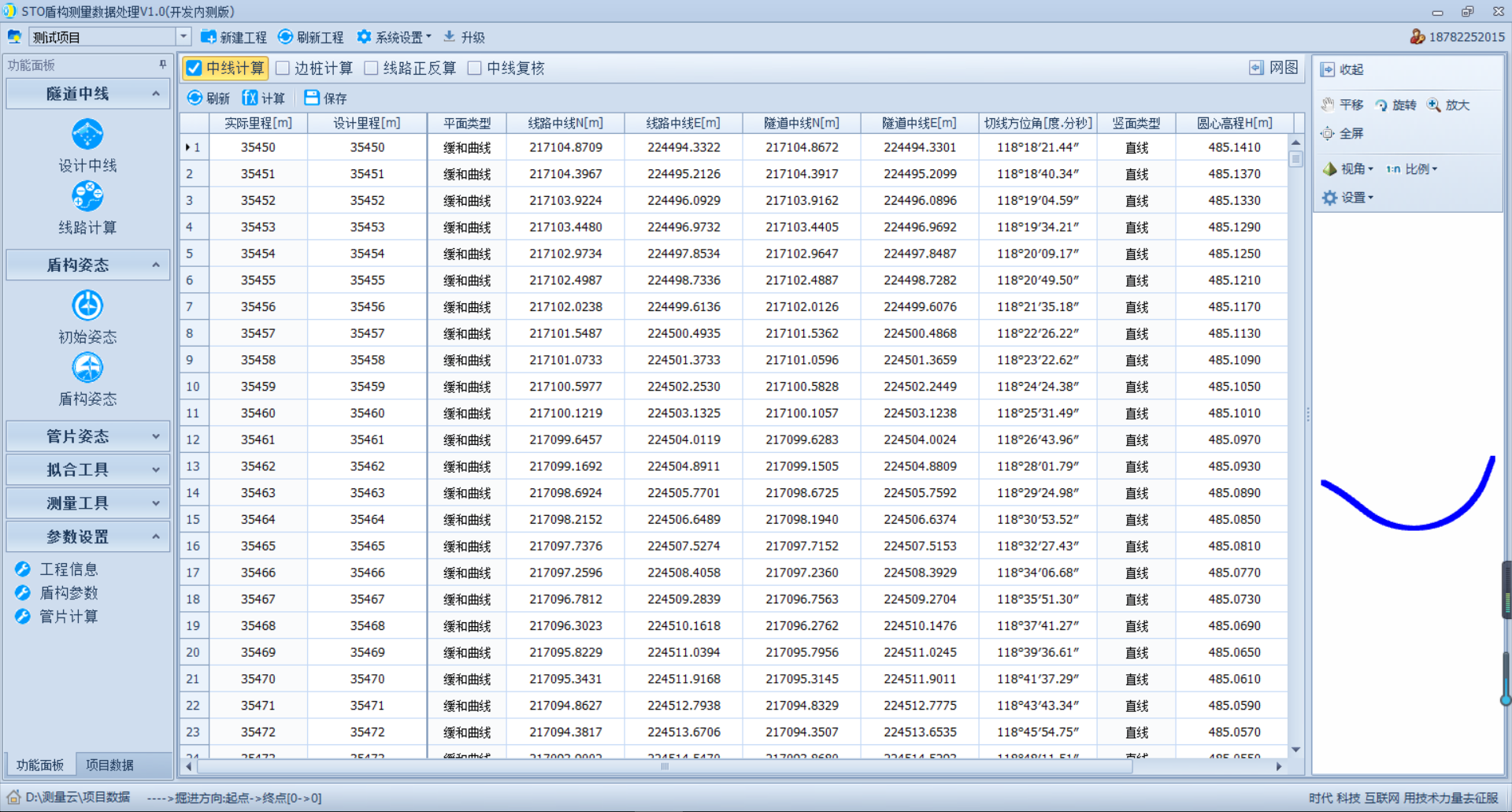
图4-22 线路计算坐标界面
(3)鼠标点击菜单栏的[计算],输入起点里程和终点里程点击,确定即可完成逐桩坐标的计算,如图4-23所示。
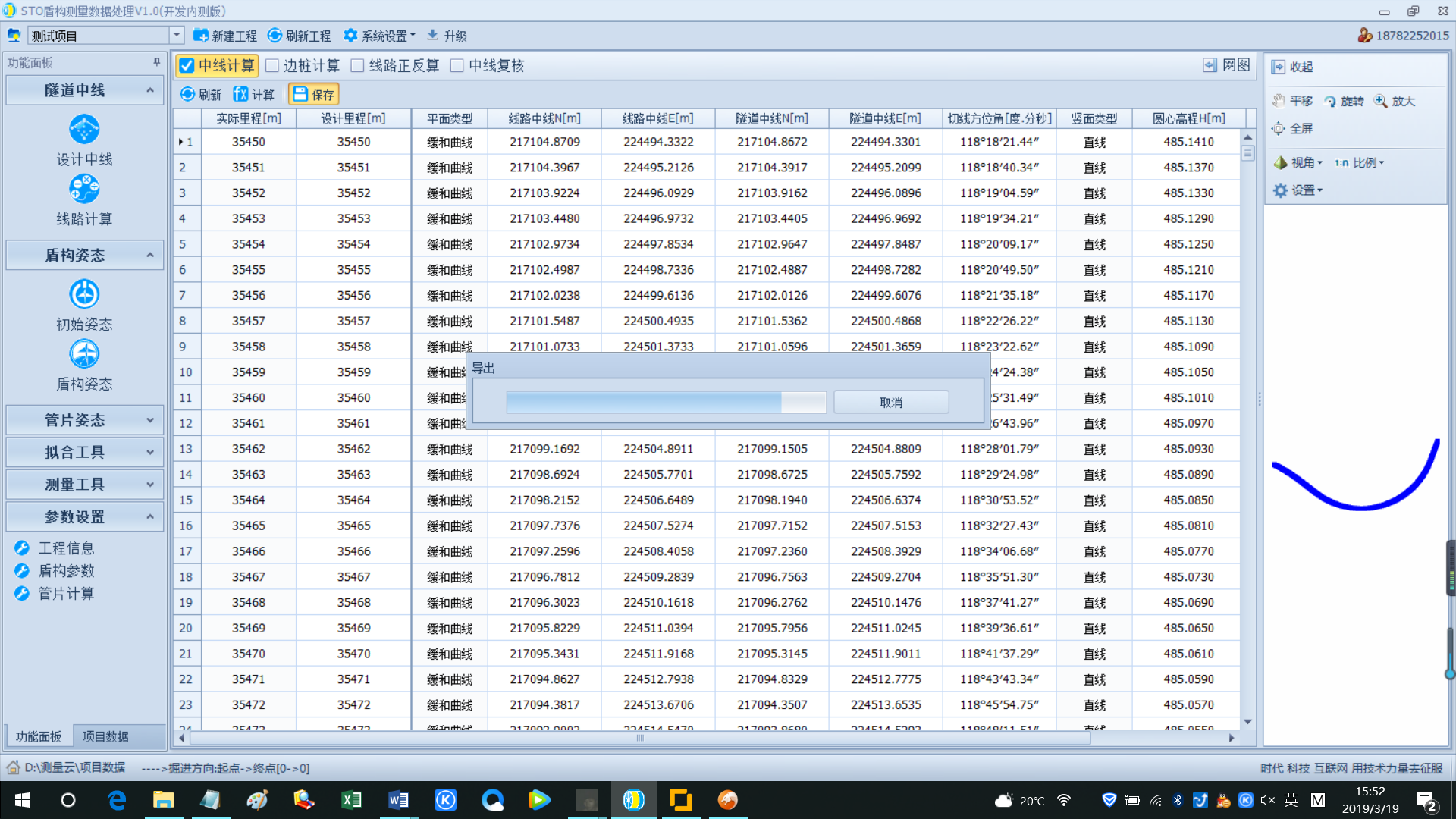
图4-23 线路计算保存界面
4.2.2 边桩计算
本功能用于隧道边桩坐标的计算和导出。
(1)鼠标点击菜单栏上方的【边桩计算】,点击[计算]输入边桩坐标计算的点间距和边桩距离,如图4-24所示。
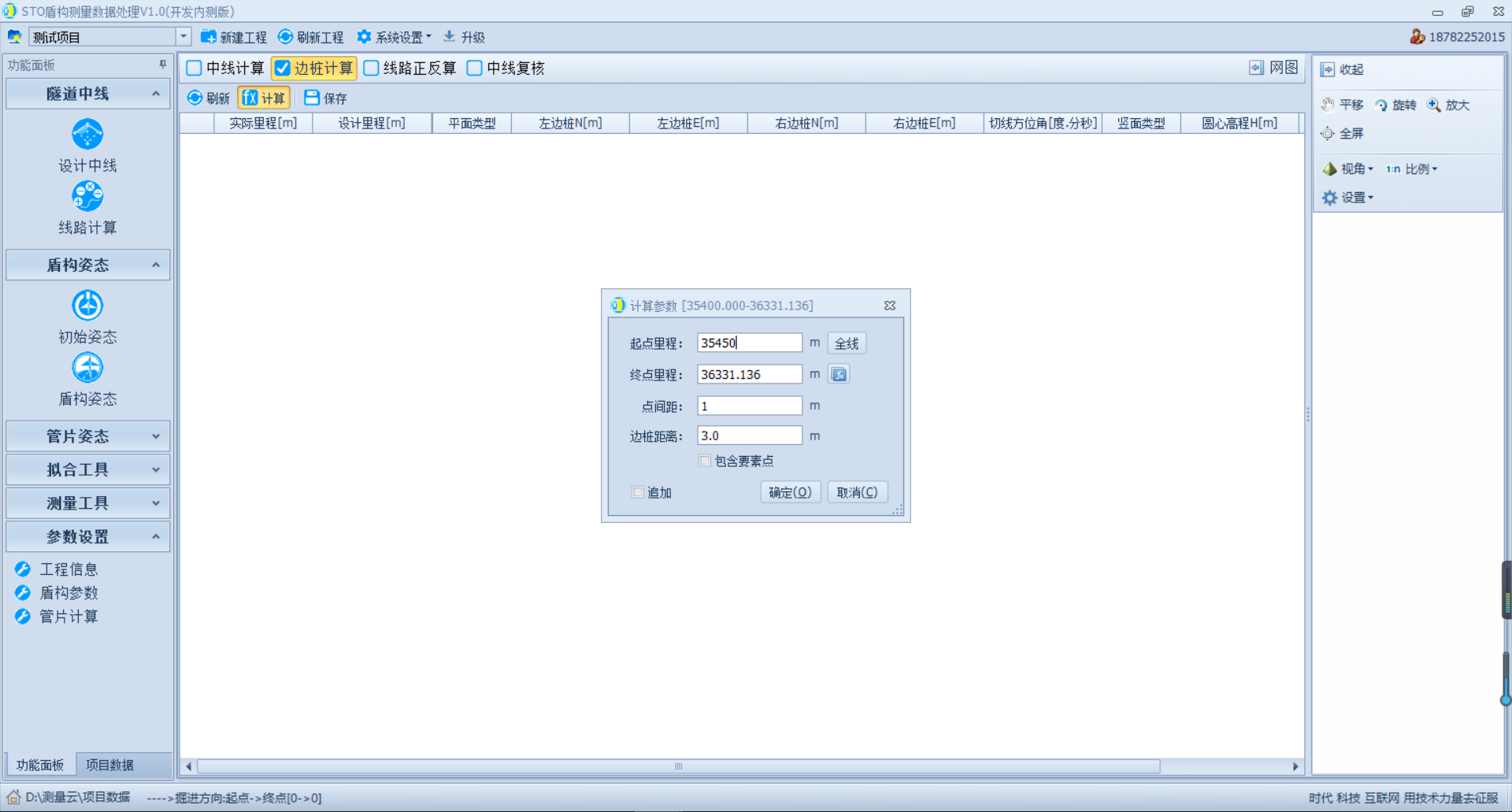
图4-24 边桩计算界面
(2)鼠标点击【确定】,程序将按设定的里程和点间距、边桩距离计算边桩坐标成果,如图4-25所示。
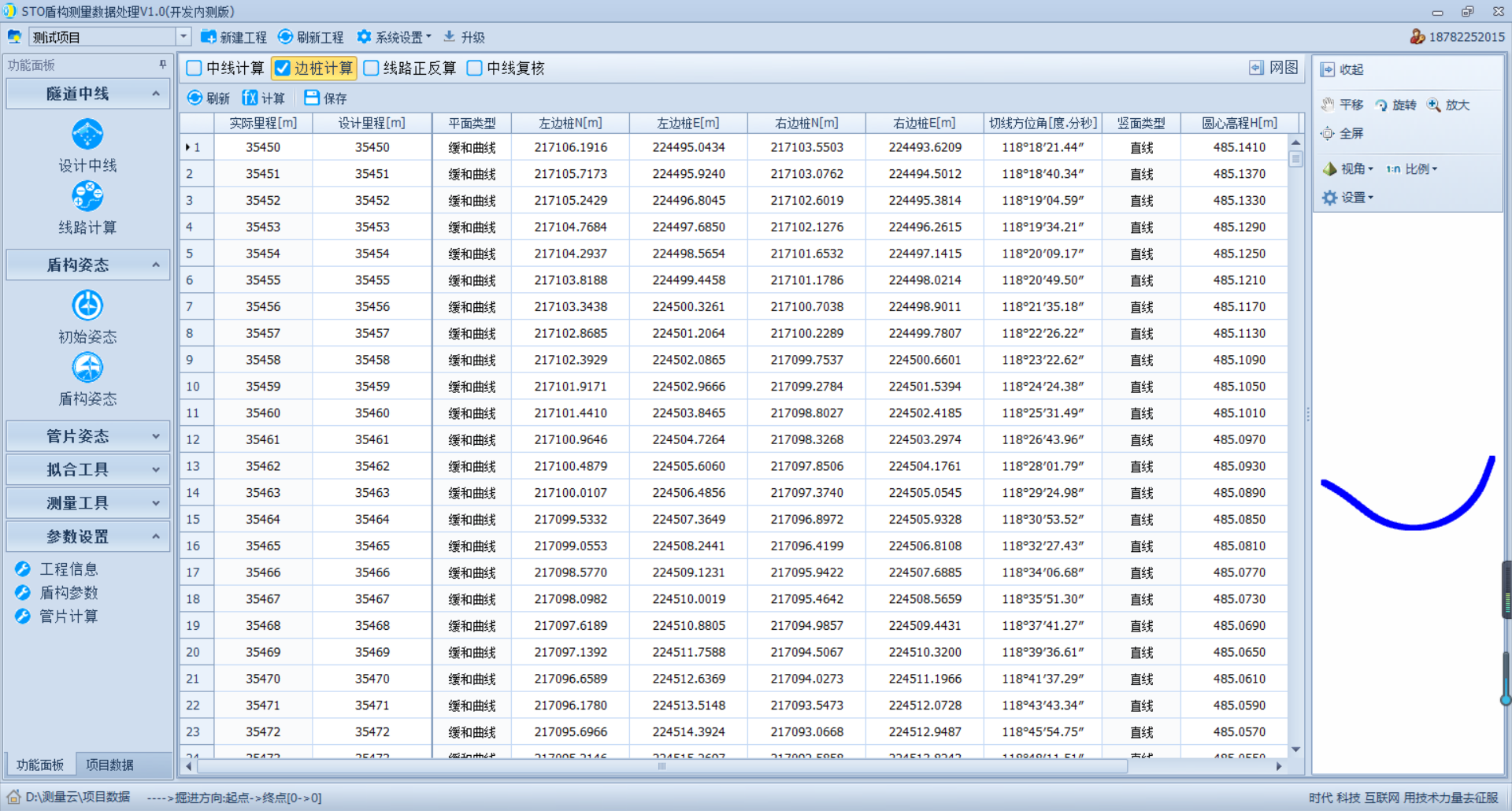
图4-25 边桩坐标计算结果
(3) 鼠标点击【保存】,即可完成边桩坐标的导出,也可打开查看导出的成果表,如图4-26所示。
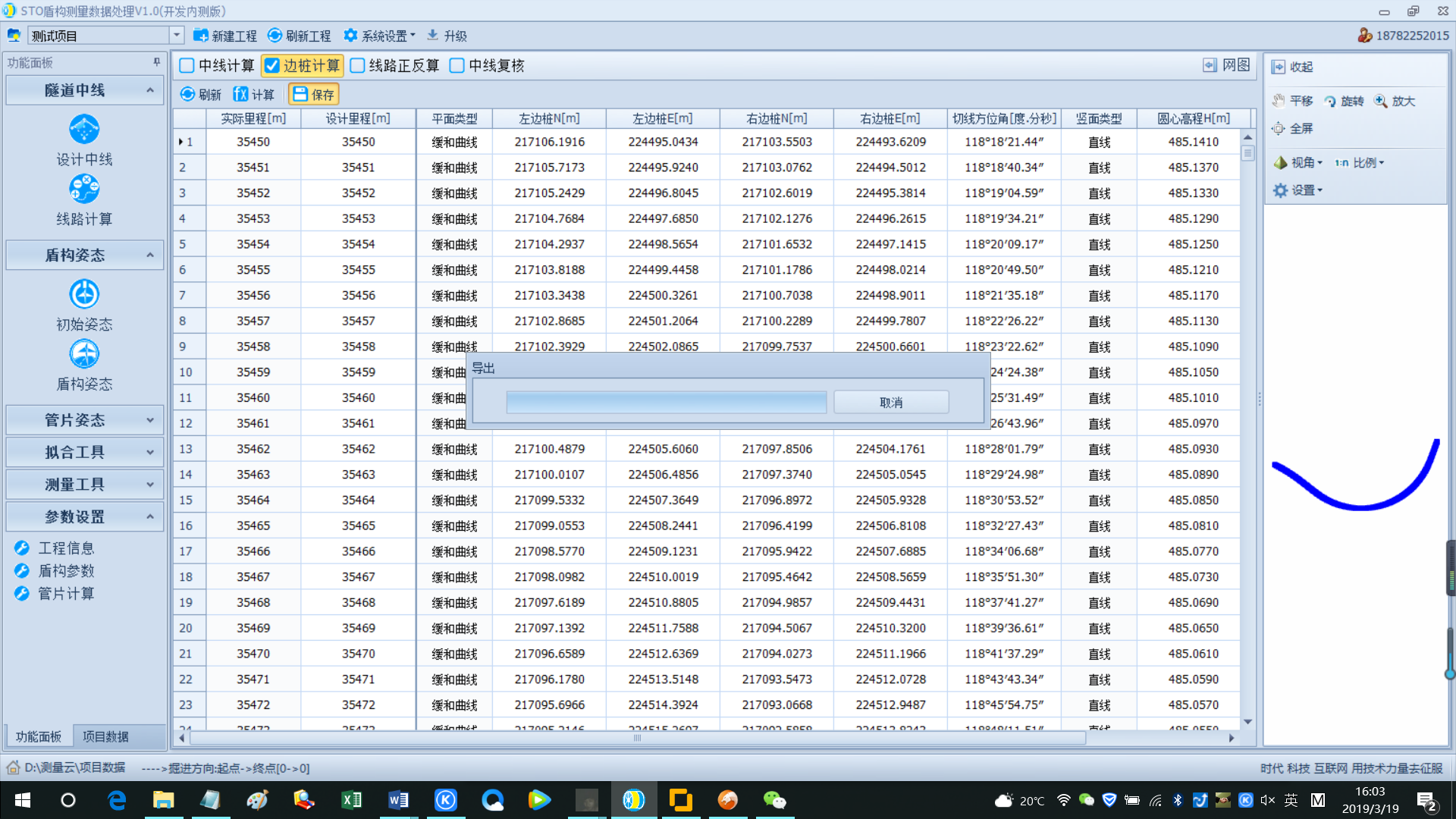
图4-26 边桩坐标计算成果
4.2.3 线路正反算
本功能用于根据设计里程计算对应的隧道中线坐标,或根据实测坐标反算对应的设计里程。
(1)鼠标单击上方菜单栏的【线路正反算】,打开如图4-27所示。
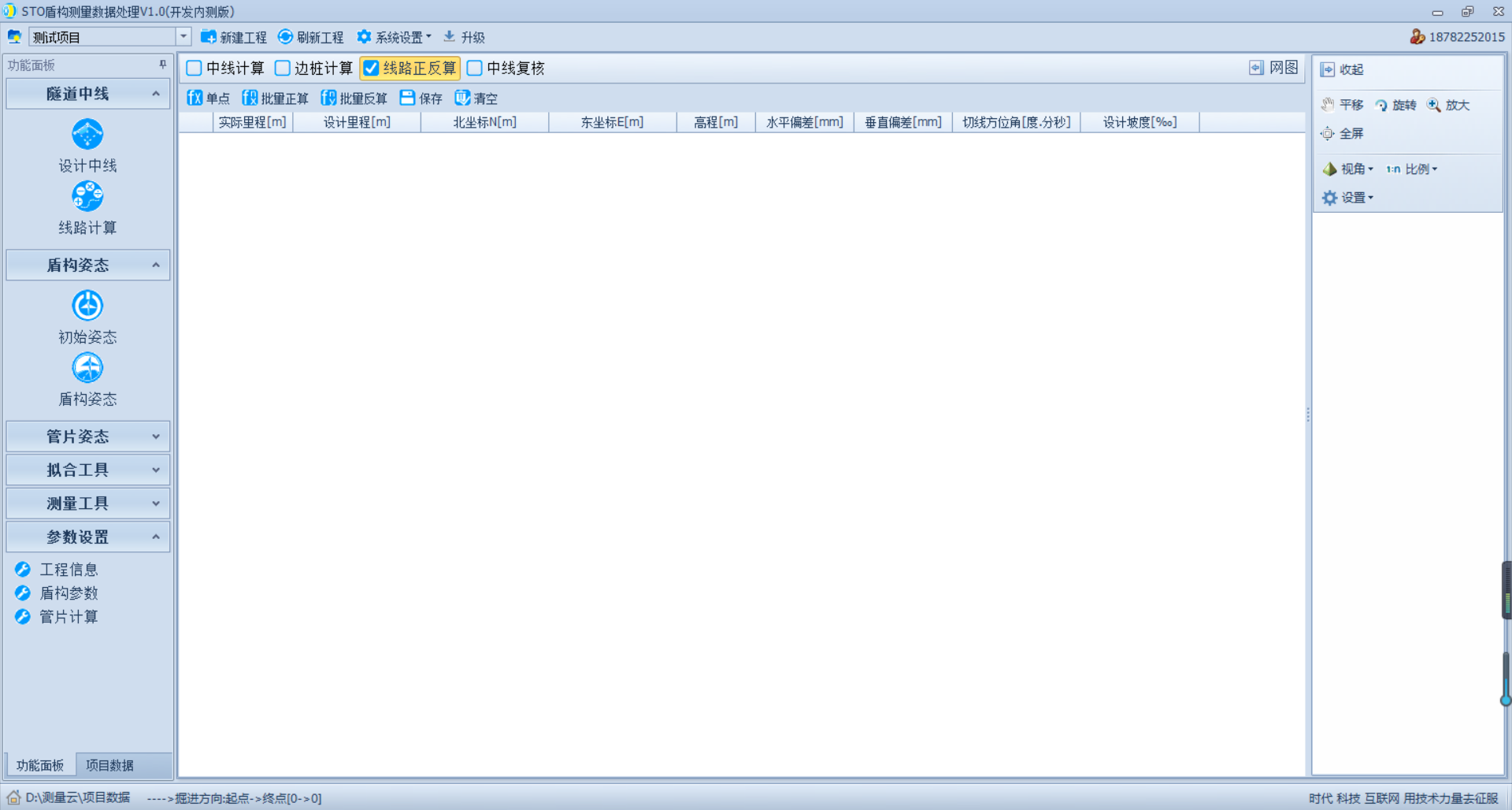
图4-27 线路正反算
(2)鼠标单击菜单栏的[单点],打开如图4-29所示窗口,根据需要输入数据,再选择相应的计算功能按钮,计算完毕后将会将计算结果添加至列表内。
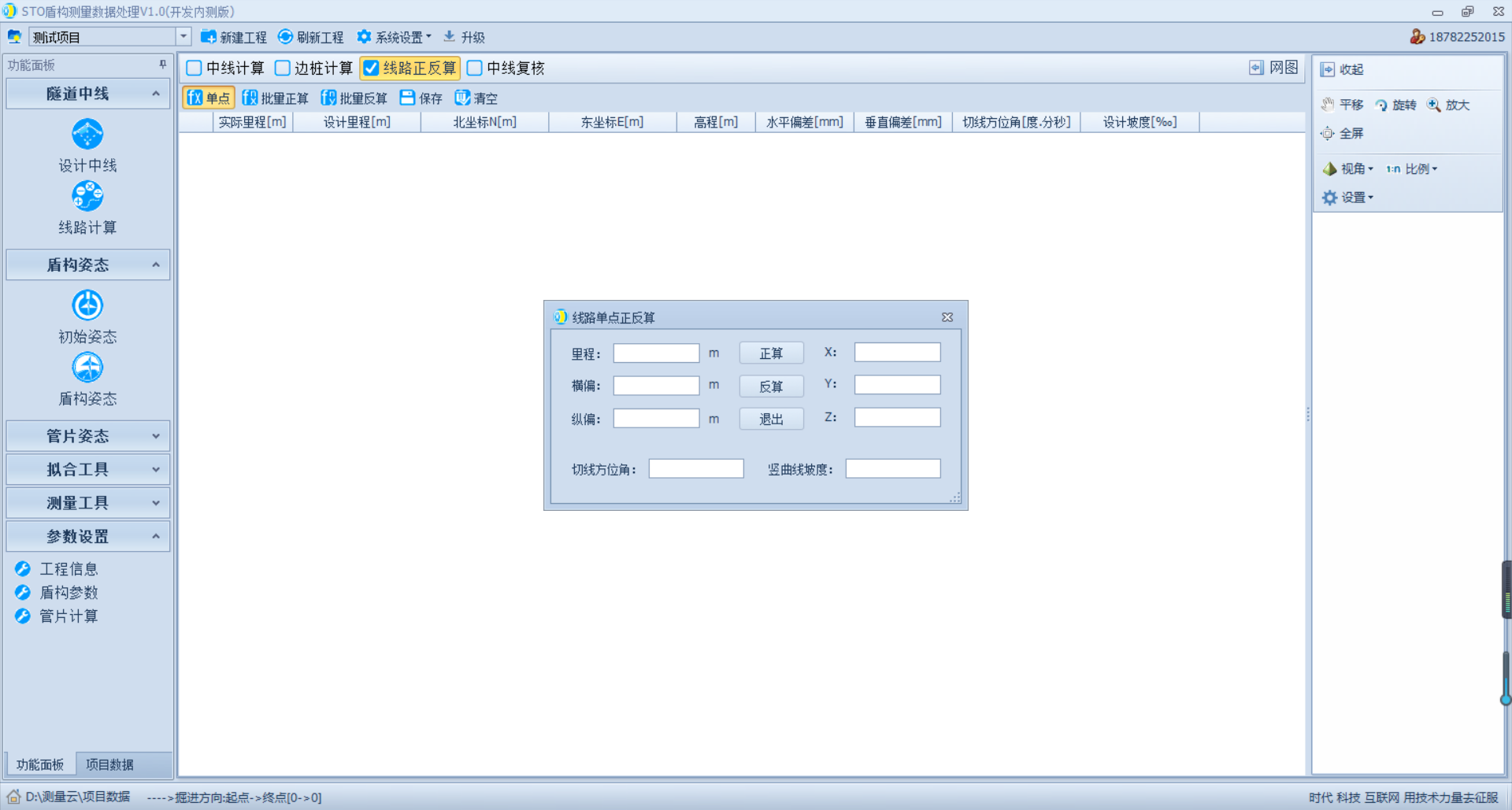
图4-29 单点正反算界面
(2)鼠标点击[批量正算],将需要计算的设计里程参数输入表格中,点击【录入完成】,即可完成计算,如图4-30所示。
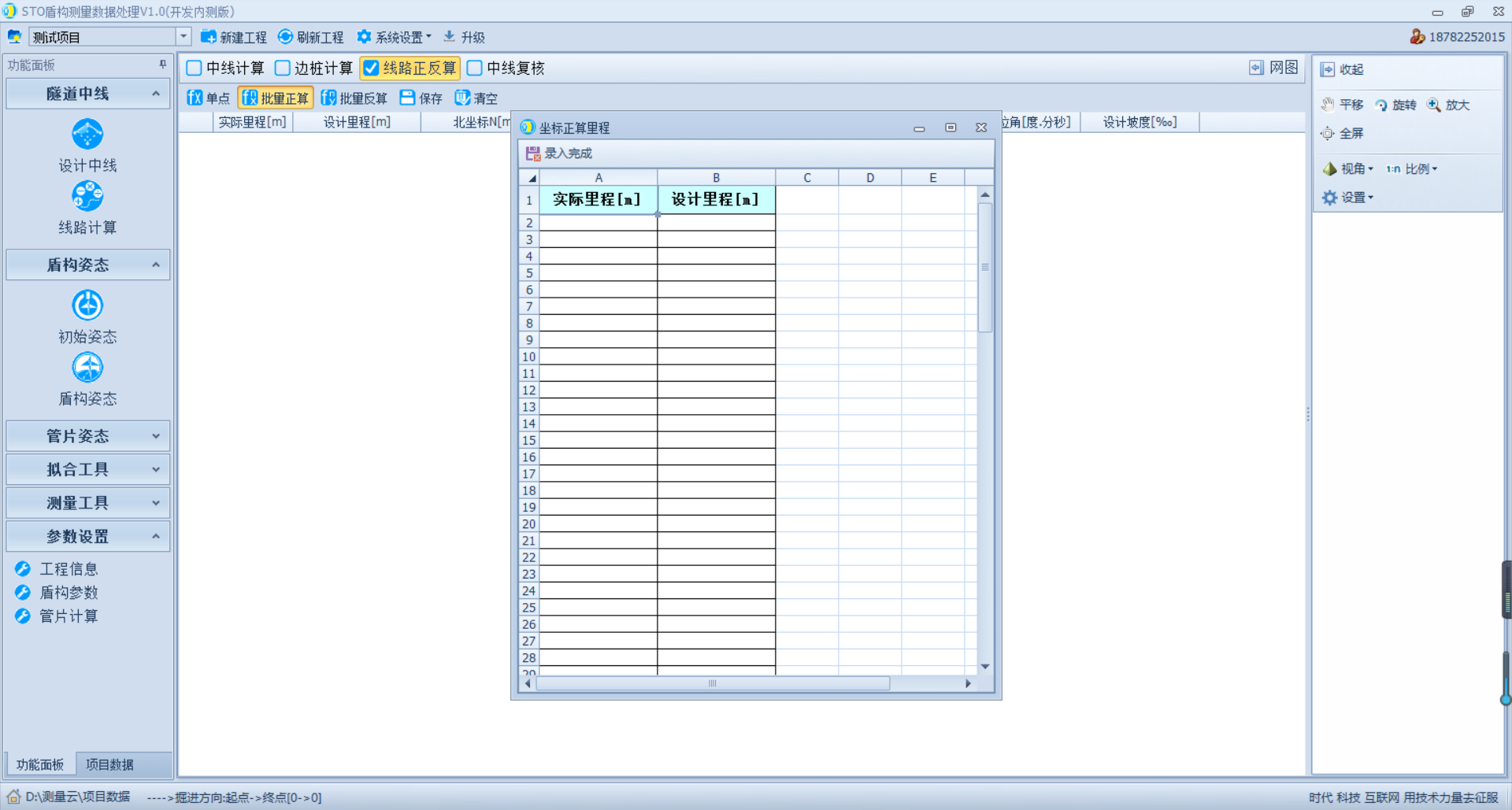
图4-30 批量正算
(3)鼠标点击[批量反算],将需要计算的坐标参数输入表格中,点击【录入完成】,即可完成计算,如图4-31所示。
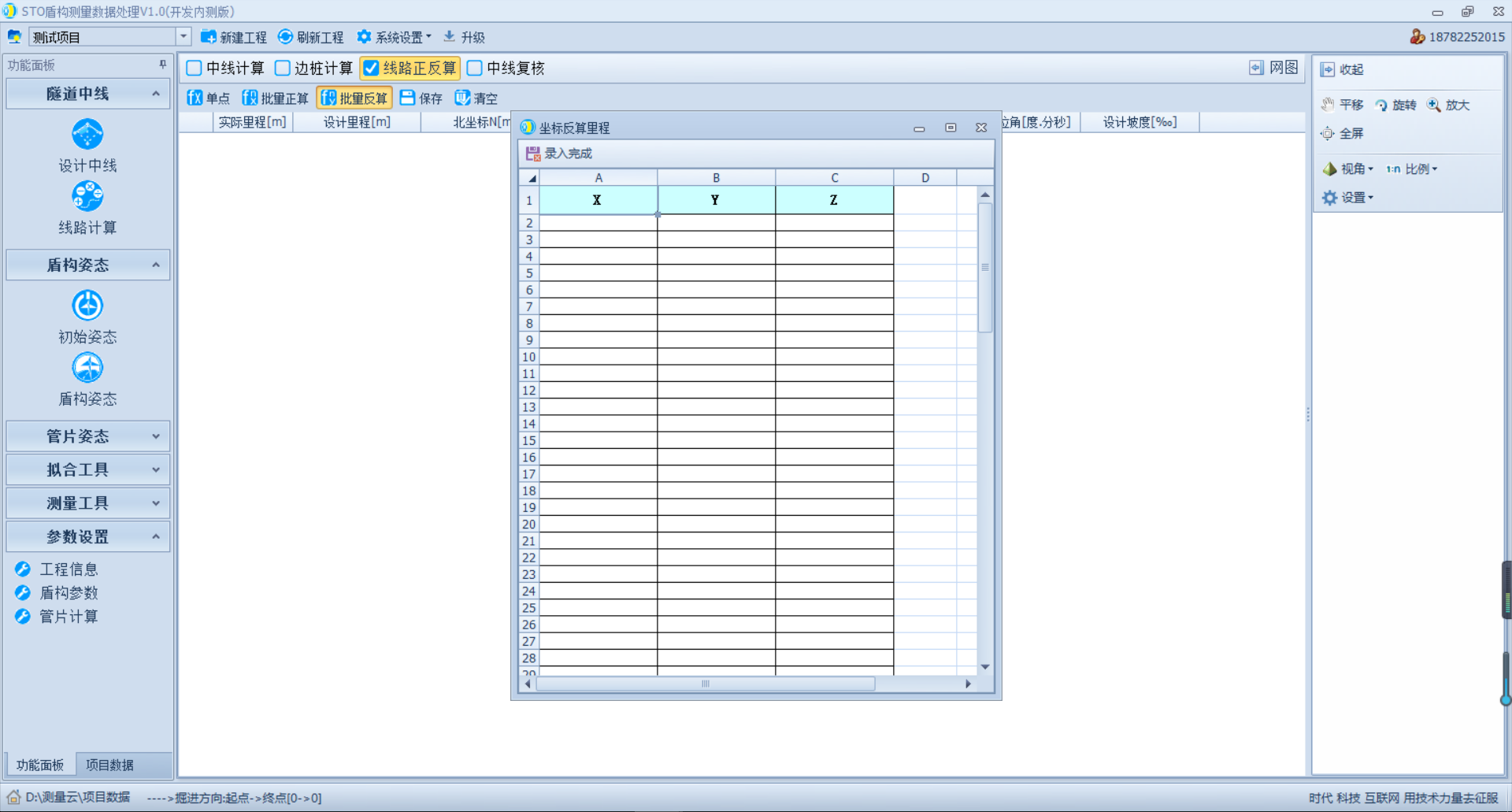
图4-31 批量反算
4.2.4 中线复核
本功能用于需要复核已计算的设计线路三维坐标,对比两者之间的较差。
(1)鼠标点击菜单栏的【中线复核】,打开界面如图4-32所示。
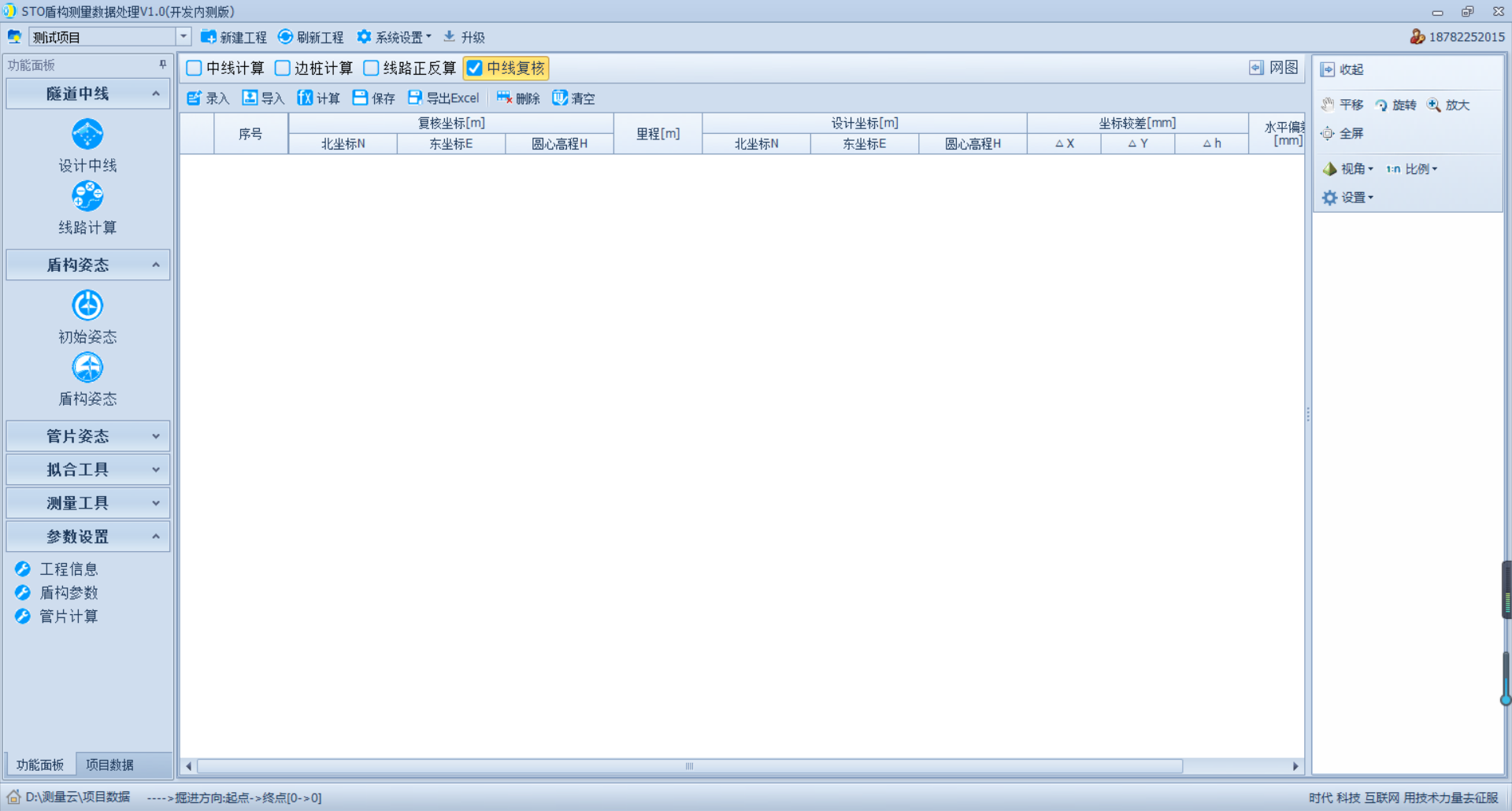
图4-32 中线复核界面
(2)鼠标点击[录入],在弹出的窗口中粘贴需要复核的中线三维坐标,点击左上角的录入完成,即可完成中线复核的坐标输入,如图4-33所示。
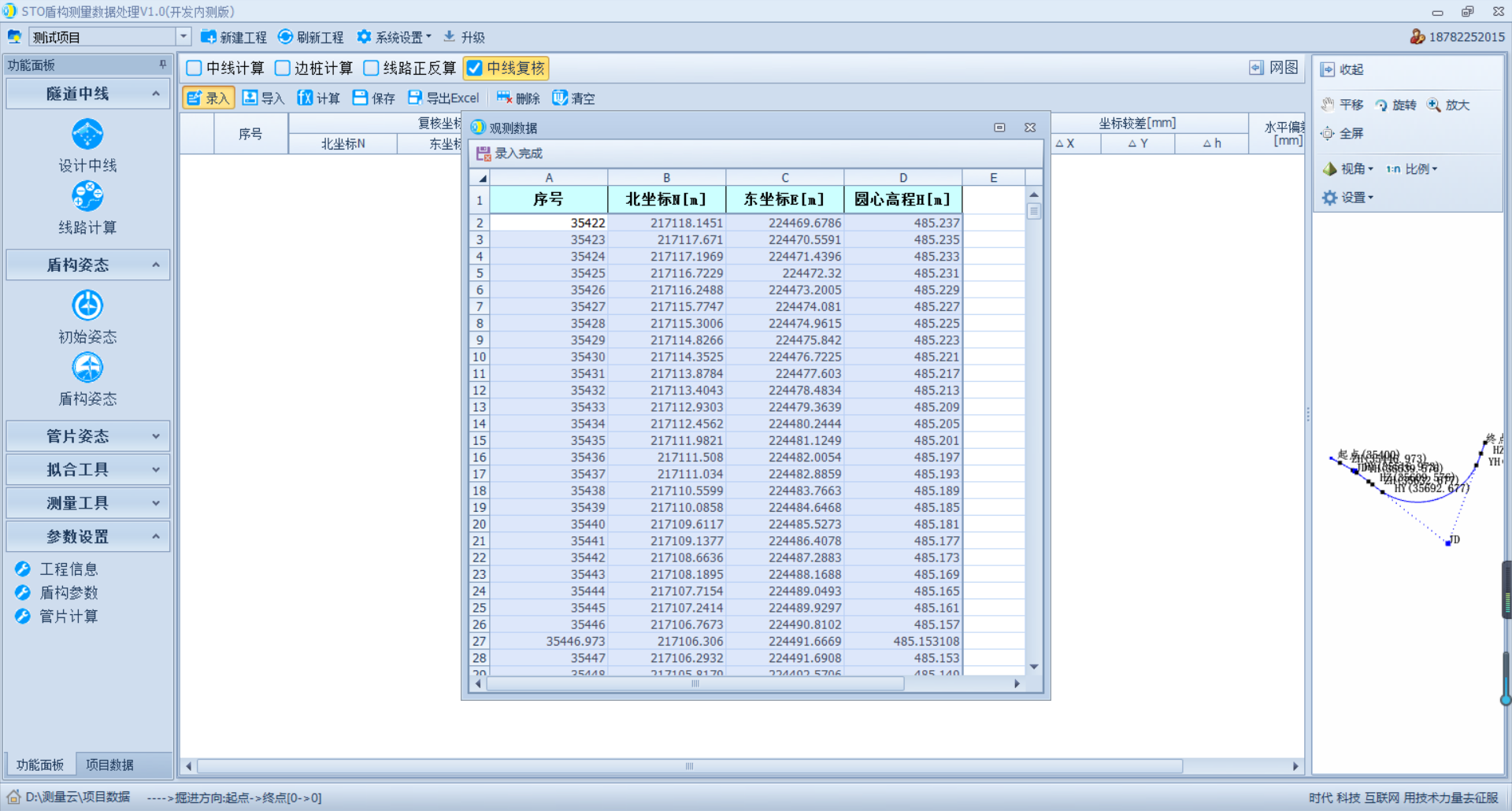
图4-33 中线复核录入方法1
鼠标点击[导入],在弹出的窗口中选择保存的xls或文本文件,点击右下角的【确定】,即可完成中线复核的坐标输入,如图4-34所示。
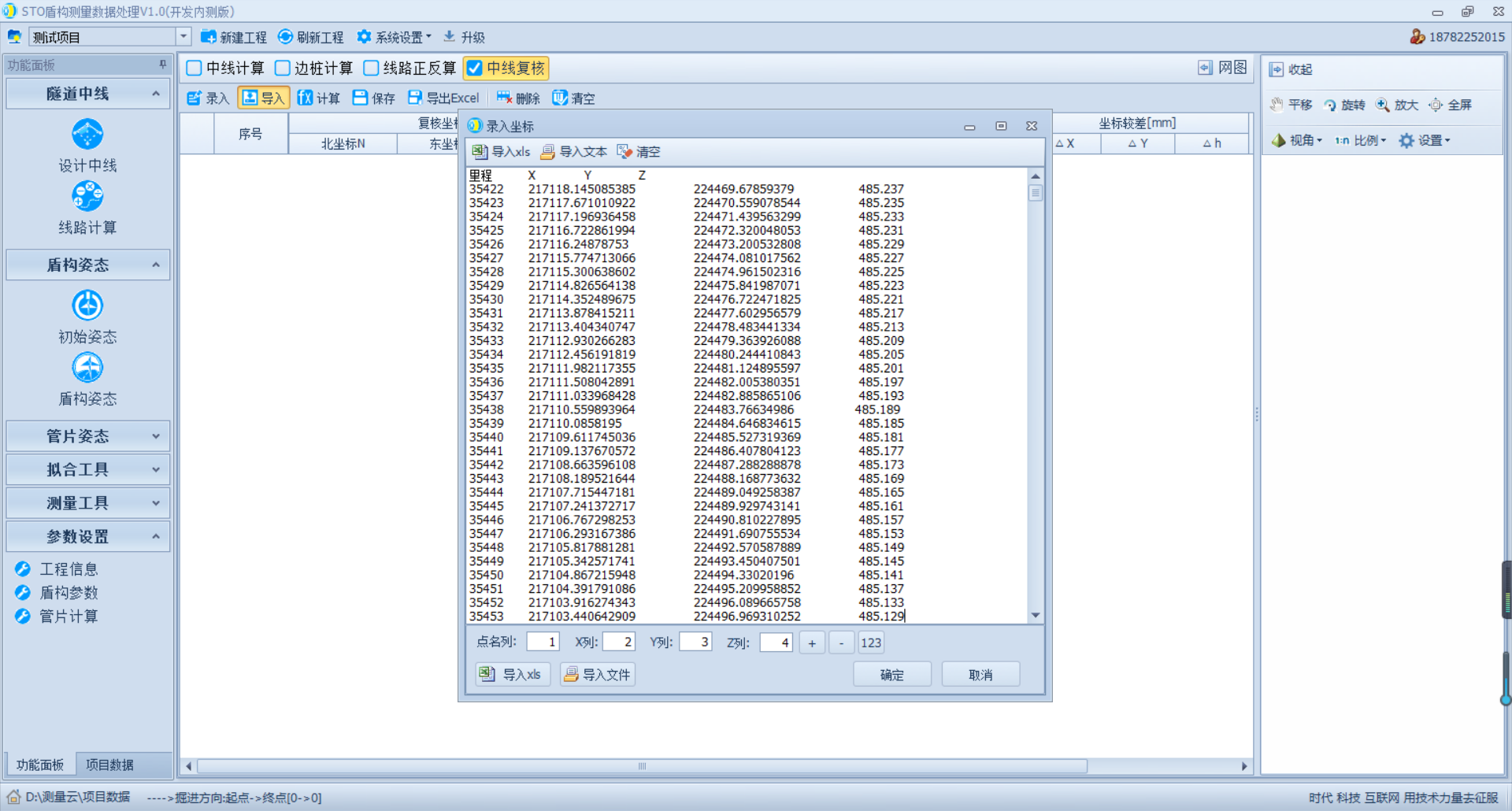
图4-33 中线复核录入方法2
(3)录入需要复核的中线完毕后,点击菜单栏的[计算],软件将开始对录入中线的复核计算,计算结果如图4-34所示。
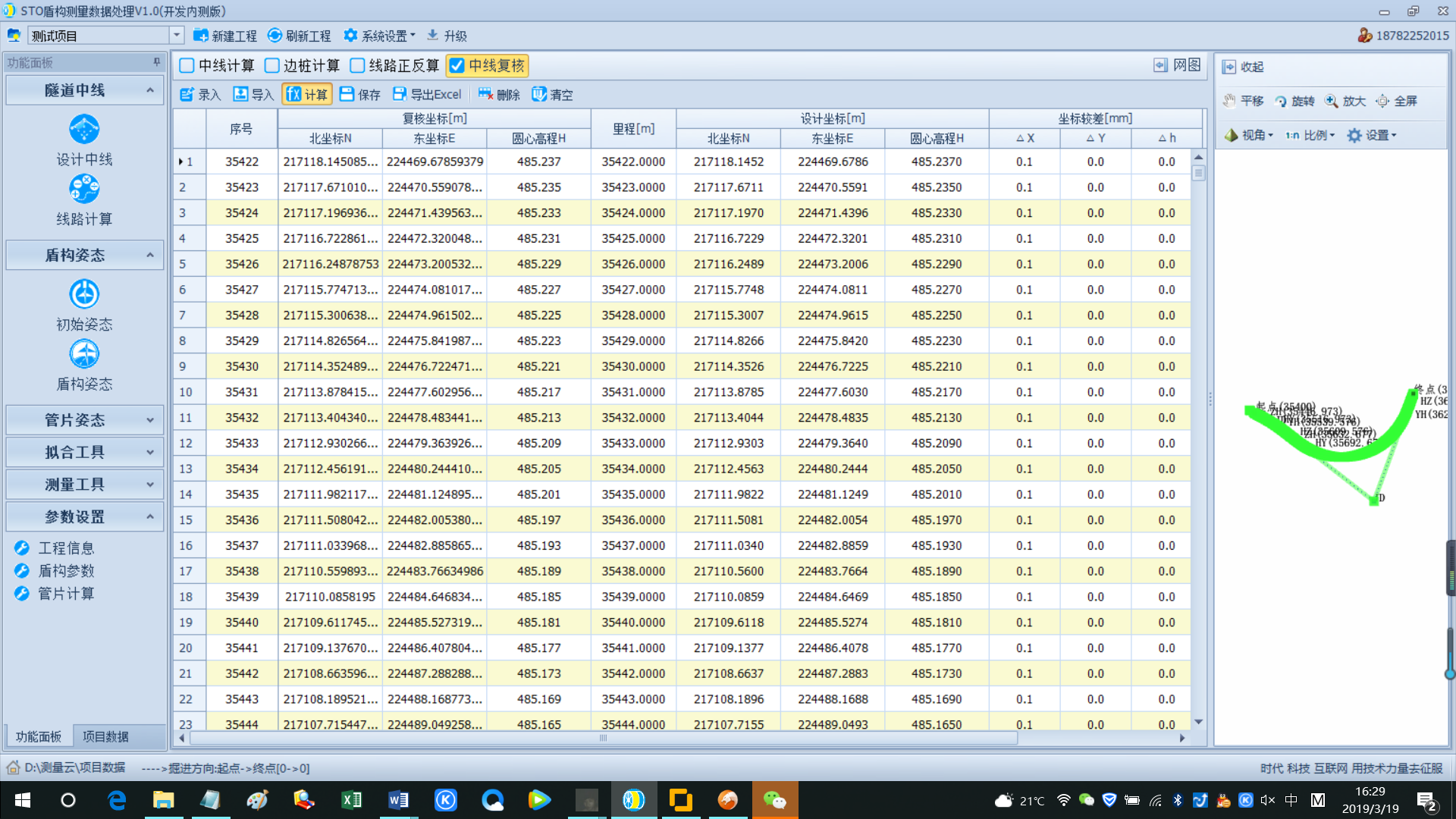
图4-34 中线复核计算
(4)中线复核完成后,可点击菜单栏上的[保存]或[导出Excel],输入文件名称,完成中线复核成果的导出,如图4-35所示。
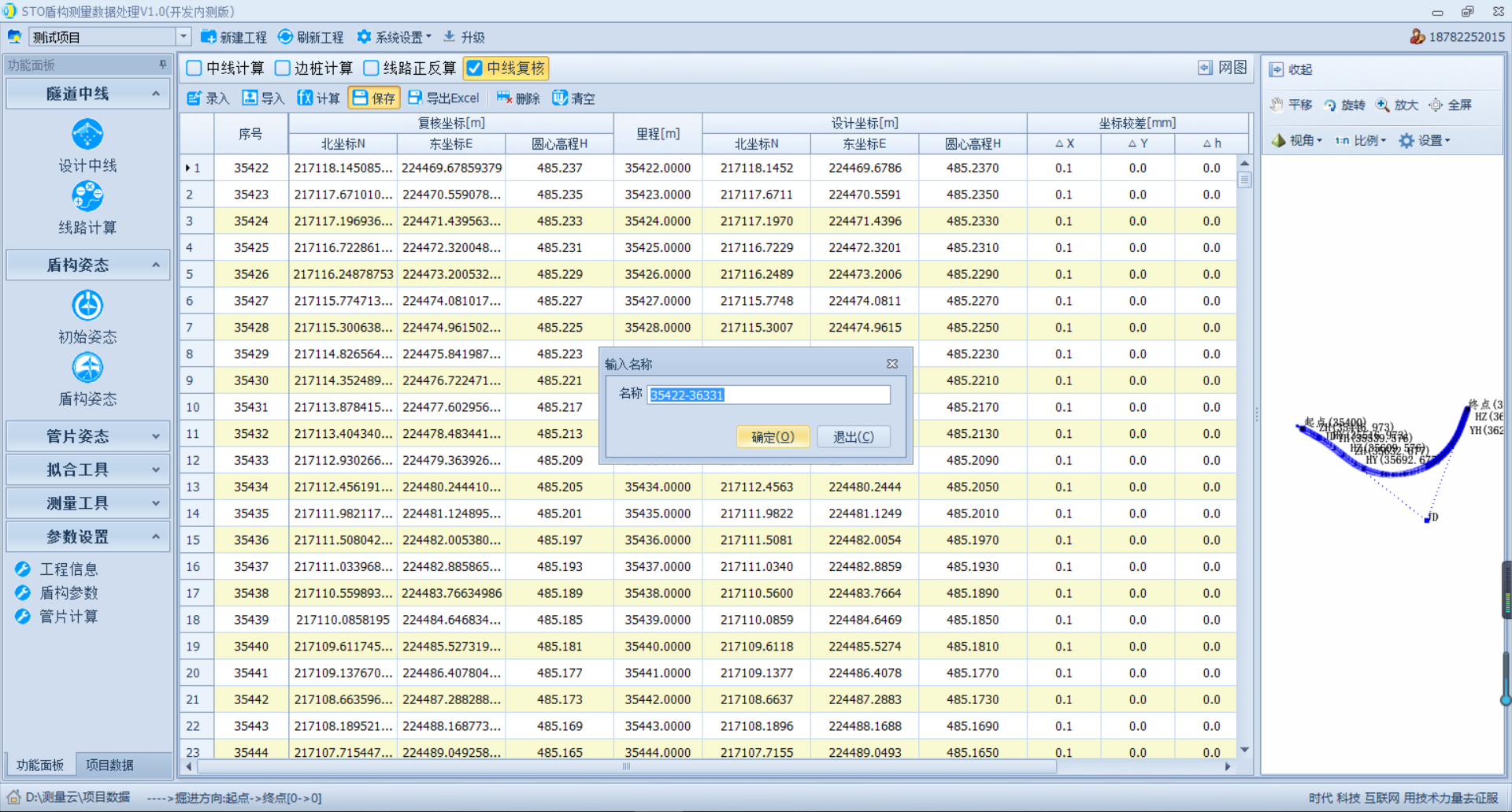
图4-23 中线复核的保存与导出
